请注意::本文仅为方便您阅读而提供。本文由翻译软件自动翻译,可能未经校对。本文的英文版应被视为官方版本,您可在此找到最新信息。您可以在此处访问。
测试版在内容混音中使用页面模板
上次更新时间: 2025年11月24日
有了内容混搭功能,您就可以使用Breezeby HubSpot 在现有模板的基础上生成新的登陆页面和网站页面。这有助于支持整个网站的一致性,并简化创建新页面的流程。
请注意:请避免在人工智能功能的启用数据输入(包括提示)中共享任何敏感信息。管理员可以在账户管理设置中配置人工智能生成功能。有关 HubSpot AI 如何使用您的数据提供值得信赖的人工智能,并由您控制数据的信息,请参阅我们的HubSpot AI 信任常见问题解答。
开始使用前
在开始使用该功能之前,请确保充分了解应提前采取的步骤,以及该功能的局限性和使用该功能的潜在后果。
了解需求
- 要使用内容、混音功能,你需要在人工智能设置中打开 "让用户访问生成式人工智能工具和功能"和 "文件数据"开关。
为生成的页面使用页面模板
在内容混搭中使用现有着陆页或网站页面模板生成新页面,以控制新内容的结构和设计。从现有模板中进行选择可确保新网页与品牌布局和外观相匹配。
- 在 HubSpot 帐户中,导航到内容 > 重新合成。
- 单击右上角的 "开始混编",或从内容混编主页选择起始内容。了解有关添加初始内容的更多信息。
- 在内容混搭中,点击原始内容下方的+ 添加按钮。

- 在左侧面板中,选择 "登陆页面 "或 "网站页面"旁边的复选框。
- 选择计数器中的upIcon 增加和downIcon 减少图标,设置将生成多少页面,然后单击下一步。
- 在 模板 下拉菜单中,选择页面模板。活动主题的模板将显示在下拉菜单的顶部。
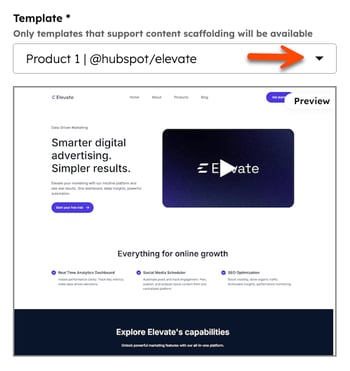
- 在自定义说明字段中,输入指导页面生成的说明。
- 要包含图片,请选择在着陆页中包含生成的图片复选框。
- 在图片风格 下拉菜单中,选择图片风格选项(如抽象或简约)。
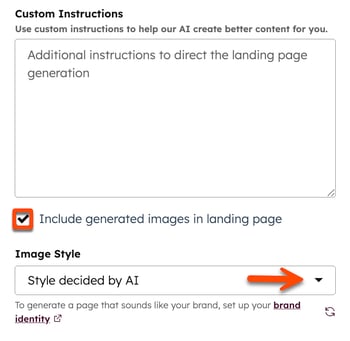
- 完成后,单击生成。
- 内容生成后,单击其预览文本,然后在右侧面板中查看完整的生成内容。
- 单击保存并在应用中编辑,将生成的页面添加到内容编辑器中。然后继续在内容编辑器中编辑内容。
AI Tools
Website & Landing Pages
你的反馈对我们至关重要,谢谢。
此表单仅供记载反馈。了解如何获取 HubSpot 帮助。